Google Slides یک ابزار فوق العاده برای ایجاد ارائه های خیره کننده است. اما اگر میخواهید بدانید چند کلمه استفاده کردهاید، اسلایدهای Google مستقیماً به شما این را نمیگویند.
اما نگران نباشید. یک راه حل ساده این است که ارائه خود را به یک فرمت فایل کاملاً سازگار صادر کنید و تعداد کلمات را با استفاده از برنامه ها و ابزارهای جایگزین بررسی کنید. این راهنمای گام به گام شما را در این فرآیند راهنمایی می کند.
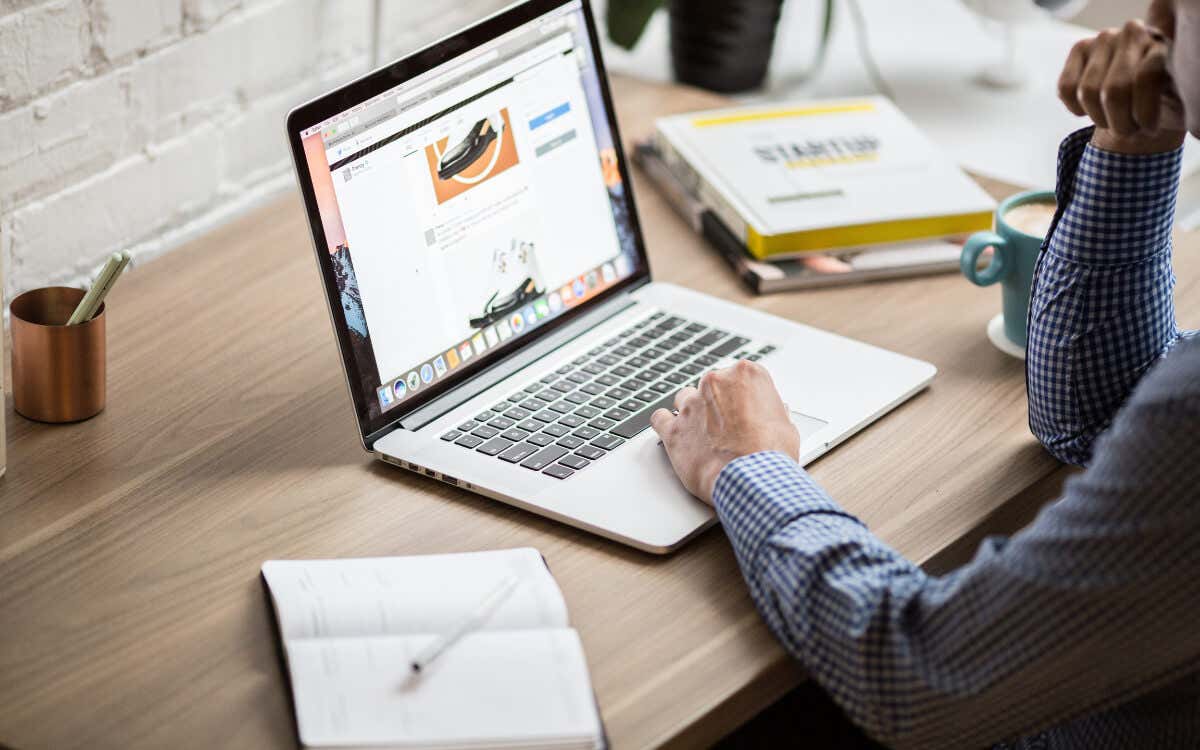
روش 1: دانلود ارائه به عنوان یک فایل متنیh2>
ساده ترین راه برای بررسی تعداد کلمات ارائه اسلایدهای Google، دانلود آن به صورت یک فایل متنی است. میتوانید کلمات را در یک برنامه ویرایش متن یا یک ابزار آنلاین شمارش کلمات جایگذاری کنید تا رقم دقیق را به دست آورید.
برای دانلود یک ارائه Google Slides در قالب TXT.:
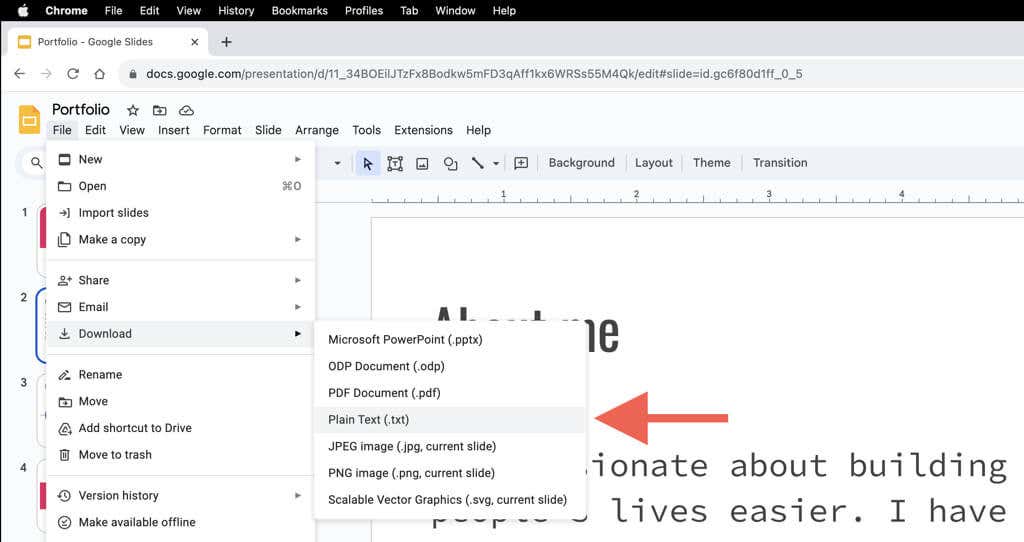
اکنون که ارائه را به عنوان یک فایل متنی دارید، وقت آن است که تعداد کلمات را بررسی کنید. برنامه های اصلی Notepad (PC) و TextEdit (Mac) قادر به نمایش تعداد کلمات نیستند، بنابراین باید:


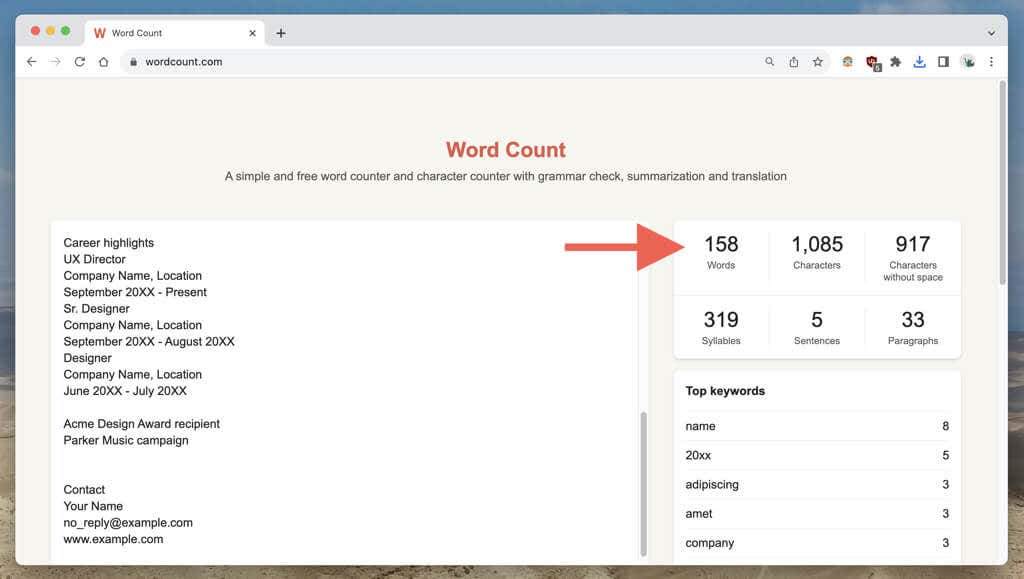
اگر کاربر مک هستید، یک راه حل نسبتاً ساده مبتنی بر TextEdit نیز وجود دارد که می توانید برای تعیین تعداد کلمات یک فایل TXT از آن استفاده کنید. با این حال، ممکن است کمی نادرست باشد..
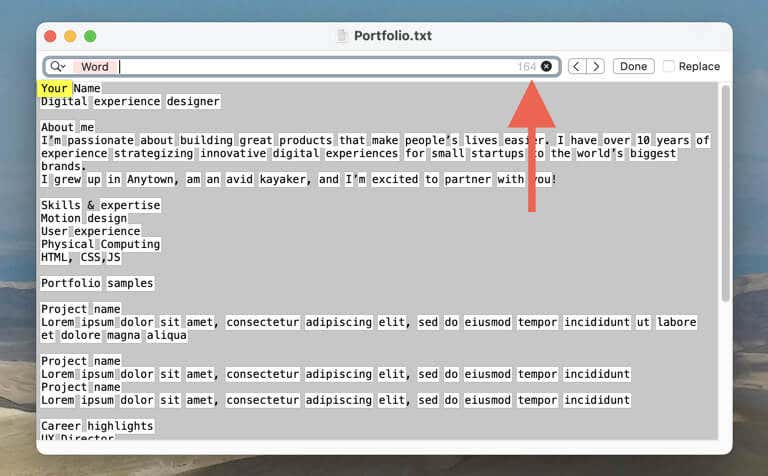
فقط فایل TXT. را در TextEdit باز کنید و Cmd+ Fرا فشار دهید (یا Edit>Findدر نوار منو) برای فراخوانی ابزار جستجو. سپس، نماد جستجورا در گوشه سمت چپ فیلد جستجوانتخاب کنید و درج الگو>هر نویسه کلمهرا انتخاب کنید. . تعداد کلمات باید در گوشه سمت راست فیلد جستجوظاهر شود.
روش 2: تبدیل به PPTX و نمایش تعداد کلمات در پاورپوینت
اگر Microsoft PowerPoint روی رایانه شخصی یا مک شما نصب شده است دارید، میتوانید ارائه اسلایدهای Google را بهعنوان یک فایل PPTX. تبدیل کنید، سند را به پاورپوینت وارد کنید و تعداد کلمات را از این طریق بررسی کنید.
برای دانلود یک ارائه Google Slides به عنوان فایل PPTX.:

برای بررسی تعداد کلمات در Microsoft PowerPoint:
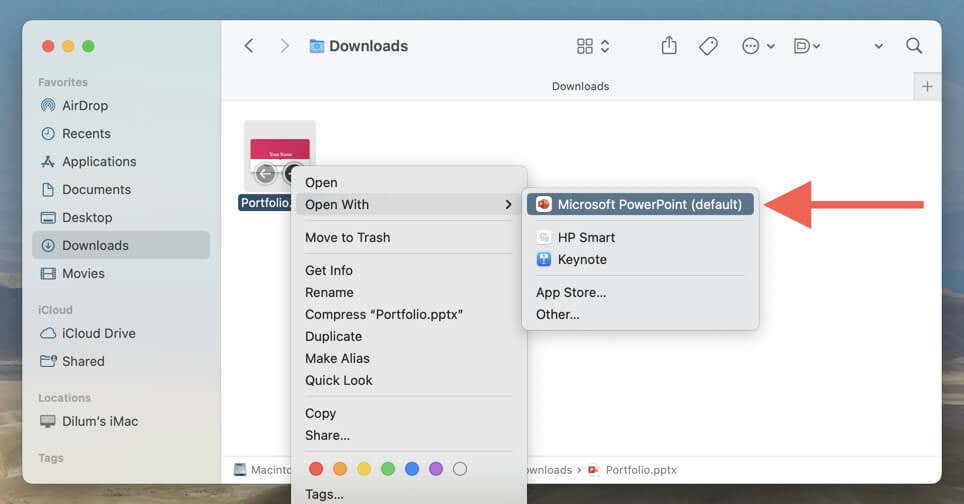


You Don دیگر نیازی به حدس زدن نیست
اگرچه اسلایدهای Google ویژگی شمارش کلمات داخلی ندارد، اما این بدان معنا نیست که گزینههای شما خالی است. با روش های بالا، می توانید به سرعت تعداد کلمات ارائه های خود را تعیین کنید. چه ترجیح می دهید اسلایدهای خود را به صورت فایل متنی دانلود کنید یا از قابلیت های شمارش کلمات مایکروسافت پاورپوینت استفاده کنید، دیگر نیازی به حدس زدن طول ارائه ها نخواهید داشت.
متأسفانه، راهی برای نگه داشتن ردیابی تعداد کلمات خود در زمان واقعی مانند Google Docs وجود ندارد. اما تا زمانی که Google چنین قابلیتی را پیادهسازی نکند، فعلاً باید آن را تحمل کنید..